Dank des rasanten Aufstiegs der Smartphone-Technologie sind YouTuber und Vlogger im Allgemeinen auf dem Vormarsch. Heute gibt es unzählige Video-Tutorials, in denen gezeigt wird, wie man Smartphone-Einstellungen vornimmt, Spiele spielt und so weiter. Aber um qualitativ hochwertige Videos zu erstellen, braucht man eine ebenso professionelle YouTube-Videoaufnahme-App. Die perfekte Videoaufnahme-App sollte es dir zum Beispiel ermöglichen, Funktionen wie Texte, Formen, Video-Overlays und mehr einzufügen. Außerdem sollte sie Ihren Videoclip bearbeiten, bevor Sie ihn online hochladen. Lies also weiter, um die perfekte YouTube-Aufnahme-App zu finden, die die meisten dieser Kriterien erfüllt.
Teil 1. Die besten YouTube-Videorekorder für Windows & Mac
Beginnen wir mit der besten Videoaufnahme-App für YouTube auf Mac oder Windows-PC - Wondershare UniConverter. Es handelt sich dabei um ein einfaches Tool zur Bildschirmaufnahme, mit dem selbst die unerfahrensten Anwender keine Probleme haben werden. Mit UniConverter können Sie jede Bildschirmaktivität aufzeichnen und im MP4-, AVI- oder FLV-Format speichern. Während der Aufnahme des Videoclips können Sie mit dieser App einen Bild-im-Bild-Effekt oder ein Video-Overlay anwenden, was ein Muss für das perfekte YouTube-Video-Tutorial ist. Außerdem können Sie Anmerkungen wie Texte, Formen, Pfeile und Zeichnungen einfügen, um Videothemen hervorzuheben. Ein weiterer wichtiger Punkt ist, dass Sie das aufgenommene Video durch Trimmen, Teilen, Zuschneiden, Hinzufügen von Wasserzeichen usw. bearbeiten können.
Wondershare UniConverter - Beste YouTube Videoaufnahme App
Intuitiver Bildschirmrekorder für die Aufzeichnung des gesamten Bildschirms oder eines Teils des Bildschirms.
Einfügen von Bild-in-Bild-Effekten und Kommentaren in Videos
Unterstützt die Anwendung von Sprachkommentaren über ein Mikrofon.
Exportieren Sie den aufgezeichneten Clip in MP4, AVI oder FLV.
Bearbeiten Sie das YouTube-Video, indem Sie Logos/Wasserzeichen, Effekte, Filter, Bewegungseffekte usw. hinzufügen.
Nachfolgend erfahren Sie, wie Sie UniConverter verwenden, um Videos für YouTube aufzunehmen:
Schritt 1 Starten Sie das Tool Screen Recorder.

Besuchen Sie die offizielle Seite von Wondershare, laden Sie UniConverter 13 herunter, installieren Sie es und starten Sie es auf Ihrem PC. Danach klicken Sie auf Screen Recorder am unteren Rand der linken Taskleiste. Klicken Sie nun auf Screen Recorder, um die Funktion zu starten.
Schritt 2 Konfigurieren Sie den Bildschirmbereich für die Aufnahme.
Starten Sie das Video oder das Fenster, das Sie aufnehmen möchten, und passen Sie dann die Größe des Lasso-Tools an, indem Sie es nach innen oder außen ziehen, um den Aufnahmebereich anzupassen. Eine präzisere Methode ist die Auswahl von Benutzerdefiniert oder Vollbild als Aufnahmemodus. Wählen Sie den benutzerdefinierten Modus, wenn Sie bestimmte Videobildabmessungen aufnehmen möchten. Vergessen Sie nicht, auf Seitenverhältnis fixieren zu klicken, um das perfekte YouTube-Video zu erstellen.
Schritt 3 Anpassen der Aufnahmegeräte und Einstellungen.
Wählen Sie zunächst im Menü System Audio ein Gerät aus, um alle Computertöne, einschließlich der YouTube-Videokommentare, aufzunehmen. Wählen Sie dann im Menü Mikrofon ein Spracheingabegerät aus, um Ihrem Video Sprachkommentare hinzuzufügen. Außerdem können Sie im Menü Webcam eine Facecam hinzufügen, um einen Bild-in-Bild-Effekt anzuwenden.
Lassen Sie es nicht dabei bewenden. Klicken Sie auf das Menü Einstellungen, um weitere Anpassungsoptionen anzuzeigen. Hier können Sie das Zielvideoformat, die Qualität und die Framerate auswählen. Sie können auch den Ausgabeordner festlegen, um einen nahtlosen Zugriff auf Ihr aufgenommenes Video zu ermöglichen.
Schritt 4 Starten Sie die Aufnahme des YouTube-Videos.
Sind Sie bereit, das Video aufzunehmen? Wenn ja, drücken Sie die Taste Rec und starten Sie dann die Bildschirmaktivität während des 3-Sekunden-Countdowns. Öffnen Sie nun die Aufnahme-Taskleiste, in der Sie Schaltflächen zum Hinzufügen von Anmerkungen, Videoüberlagerungen, Sprachnotizen und Systemaudio finden. Sie können auch einen JPG-Screenshot des Computerbildschirms erstellen. Drücken Sie abschließend auf Stop, um die Videoaufnahme zu beenden.
Pro-Tipp: Mit UniConverter können Sie das Video weiter bearbeiten, um es auf dem konkurrierenden YouTube-Kanal besser präsentieren zu können. Klicken Sie also mit der rechten Maustaste auf den Clip, wählen Sie Hinzufügen und tippen Sie dann auf Video-Editor. Starten Sie nun die Funktion Video Editor in der linken Taskleiste und bearbeiten Sie Ihren Clip professionell.
Teil 2. Die 8 besten YouTube-Videoaufnahme-Apps für Android
1. Unlimited Screen Recorder
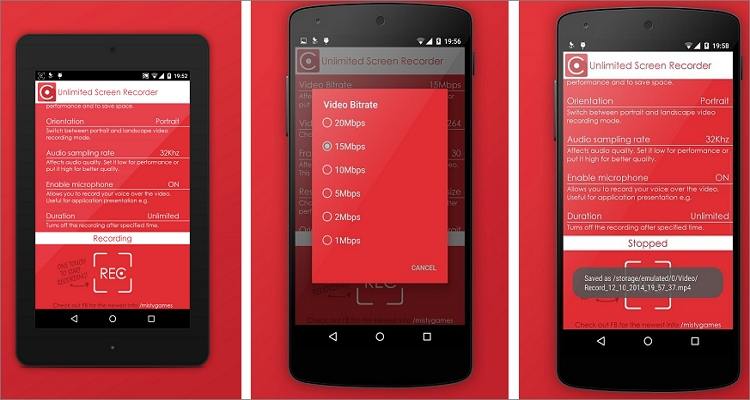
Unlimited Screen Recorder ist eine 100% kostenlose YouTube Screen Recorder App, die hochwertige Videos mit einem einfachen Tippen auf den Bildschirm aufnimmt. Wie der Name schon sagt, ermöglicht Unlimited Screen Recorder die Aufnahme von Videos mit unbegrenzter Dauer und ohne Wasserzeichen. Sie können auch die Videolänge von 1 Minute bis 30 Minuten voreinstellen und die Ausgabebitrate wählen. Aber das war's auch schon, denn Unlimited Screen Recorder bietet keine Nachbearbeitungsfunktionen.
Vorteile
Es ist absolut kostenlos zu verwenden.
Unbegrenzte Videodauer aufzeichnen.
Keine Wasserzeichen auf der Ausgabe.
Nachteile
Keine Videobearbeitungsfunktionen.
Nicht im Google Play Store erhältlich.
2. DU Recorder - Bildschirm-Recorder
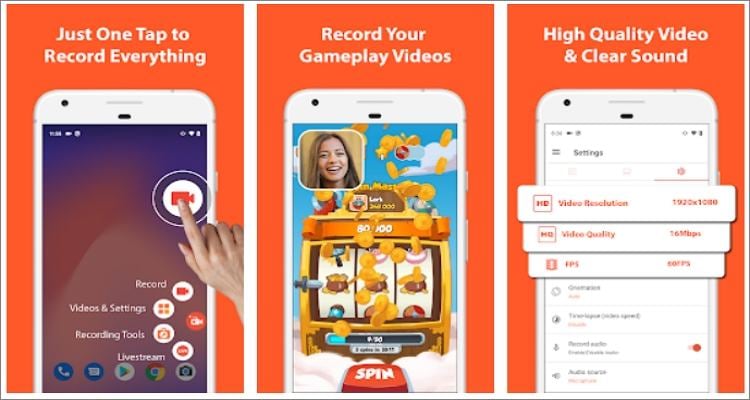
Mit DU Recorder können Sie schnell und einfach Full-HD-Videos und TV-Sendungen auf Ihrem Smartphone oder Tablet aufnehmen. Mit dieser App können Sie Spiele, Videoanrufe, Filme, Musik und mehr in verlustfreier Qualität aufnehmen. Während der Aufnahme können Sie mit DU Recorder die Frontkamera aktivieren, um einen PiP-Effekt hinzuzufügen und Ihre eigene Stimme über ein Mikrofon aufzunehmen. Nach der Aufnahme des Videos können Sie Ihr Telefon einfach schütteln, um die Aufnahme zu stoppen, und dann das Video durch Schneiden, Zusammenfügen, Hinzufügen von Text usw. bearbeiten.
Vorteile
Intuitiver Video-Editor.
Kein Wasserzeichen auf den Ausgaben.
Mehrere Bildraten, Bitraten und Auflösungen
Nachteile
Die Benutzeroberfläche kann für unerfahrene Benutzer überwältigend sein.
Kein 4K-Rendering.
3. Bildschirmrecorder mit Facecam
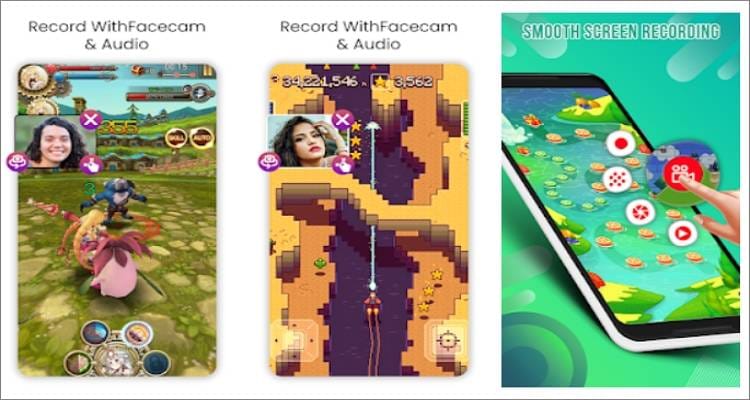
Sie brauchen keine Einführung, um zu wissen, worum es bei dieser YouTube-Bildschirmaufzeichnungs-App geht. Wie der Name schon sagt, ermöglicht Screen Recorder with Facecam YouTubern, Videos mit einem Overlay aufzunehmen. Aber nicht nur das, YouTuber können auch Bildschirme mit Sprachkommentar aufnehmen, bevor sie sie durch Schneiden, Zusammenfügen, Hinzufügen von Texten usw. bearbeiten. Noch besser: Sie können Ihr Video direkt auf YouTube, Facebook, Twitter, Instagram usw. exportieren.
Vorteile
Es unterstützt Webcam-Aufnahmen.
Stimmenkommentar und Audio anwenden.
Videos direkt in die sozialen Medien exportieren.
Nachteile
Zu viele Werbeanzeigen.
Das eingebaute Mikrofon funktioniert manchmal nicht.
4. AZ Screen Recorder
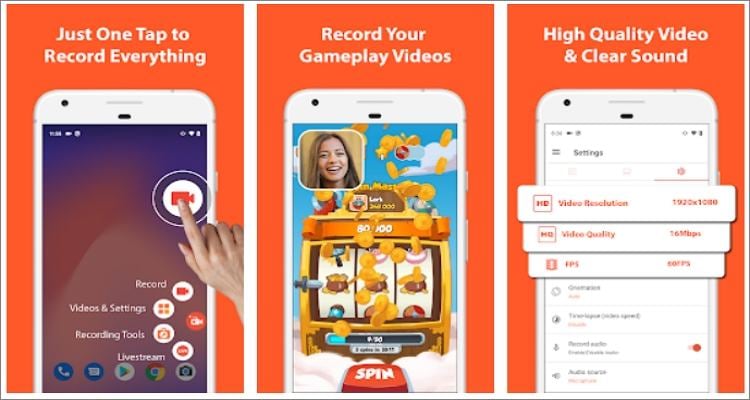
Mit einer 4,5-Sterne-Bewertung und über 50 Millionen Downloads im Play Store ist AZ Screen Recorder wohl die beste App zur Aufnahme von Videos für YouTube auf Android. Warum das so ist? Erstens ist die App super einfach zu bedienen und ermöglicht die Aufnahme von Videos in unbegrenzter Länge. Zweitens können Nutzer Videos mit Audio und Facecam in einem Overlay-Fenster aufnehmen. Und schließlich können Sie Ihr Video in Full HD exportieren, bevor Sie es zuschneiden, zusammenfügen, Untertitel hinzufügen und vieles mehr.
Vorteile
Keine zeitliche Begrenzung der Aufzeichnung.
Ausgänge in HD-Qualität bis zu 1080p.
Livestream auf YouTube, Twitch, Facebook, etc.
Nachteile
Werbeunterstützte UI.
Es gibt In-App-Käufe.
5. Adobe Premiere Rush
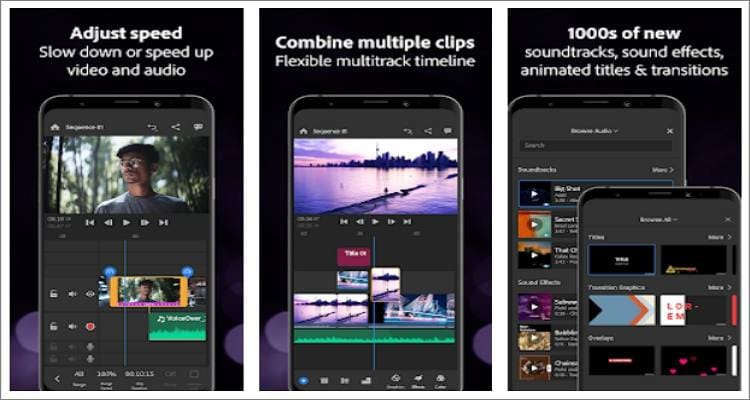
Der Name allein sagt schon alles. Adobe Premiere Rush ist eine Komplettlösung für die Aufnahme, Bearbeitung und Weitergabe von Videos. Mit dieser Anwendung können Sie ein qualitativ hochwertiges Video aufnehmen, bevor Sie es im intuitiven Bearbeitungsbereich retuschieren. Die Benutzer können Clips auf der Zeitleiste schneiden, teilen, kopieren und löschen. Sie können auch Grafiken wie Titel, Überblendungen, Effekte usw. hinzufügen. Und ja, Premiere Rush für Android unterstützt 4K-Rendering.
Vorteile
Mehrspurige Zeitleiste für die Videobearbeitung.
Es unterstützt 4K-Rendering.
In die sozialen Medien exportieren.
Nachteile
Signifikante Einbaugröße.
Es stürzt sehr oft ab.
6. FiLMiC Pro

Wenn Sie kein Fan von Gratisangeboten sind, dann installieren Sie FiLMiC Pro für nur 19,00 $. Mit diesem professionellen Tool können Sie preisgekrönte Videos mit bis zu 240 Bildern pro Sekunde erstellen. Während der Aufnahme können Sie zwischen Quer- und Hochformat wählen und den Aufnahmestil auf Hybrid, manuell oder Standard einstellen. Und was noch besser ist: Sie können den Pegel des externen Mikrofons steuern, um eine tolle Sprachüberlagerung zu erstellen.
Vorteile
Großartige 4K-Ausgabeergebnisse.
Mehrere Steuerelemente für Videoaufnahmen.
Die Kamera nimmt Videos mit bis zu 240 Bildern pro Sekunde auf.
Nachteile
Kostenintensiv in der Anschaffung.
Es werden keine 4K-Ausgaben mit 60fps unterstützt.
7. Kamera öffnen

Open Camera ist eine kostenlose Android-Kamera-App, die mehrere Szenenmodi unterstützt. Mit ihr können Nutzer Videos in HD-Qualität mit der Rück- oder Frontkamera erstellen, mit der Option, ein Video zu überlagern. Während der Aufnahme können Sie mit Open Camera Datums- und Zeitstempel, benutzerdefinierte Texte und Standortkoordinaten hinzufügen. Interessanterweise ermöglicht sie auch einen Nachtmodus für schwaches Licht und eine Rauschunterdrückung für bestmögliche Ergebnisse.
Vorteile
Fotos und Videos in hoher Qualität aufnehmen.
Keine Werbung von Dritten.
Völlig frei zu verwenden.
Nachteile
Nur 5-minütige Videoaufnahmen.
Die Videos sind nicht knackig genug.
8. Capture Recorder
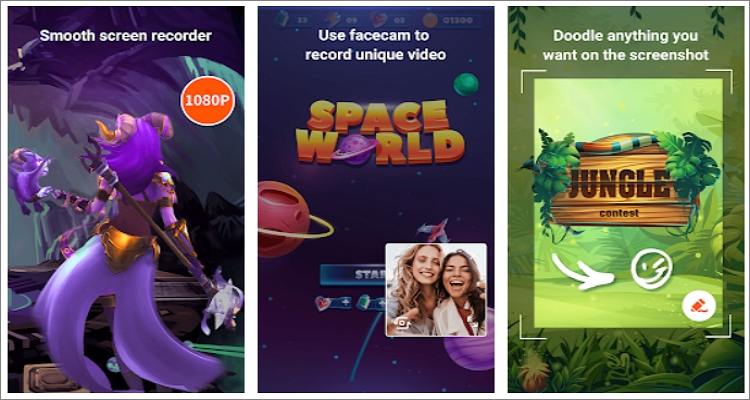
Schließlich können Android-Nutzer mit Capture Recorder Audio- und Videoaufnahmen sowie Screenshots auf Smartphones machen. Auf der flüssigen und übersichtlichen Benutzeroberfläche können Sie HD-Videos in Spitzenqualität mit einer Auflösung von bis zu 1080p und 60 Bildern pro Sekunde aufnehmen. Wie erwartet, können Sie auch eine Facecam verwenden, um ein Video-Overlay anzuwenden, bevor Sie Ihre Videos mit Soundeffekten, trendigen Filtern, einzigartigen Schriftarten und vielem mehr anpassen. Außerdem können Sie Ihr Video schneiden, um es ansprechender zu gestalten.
Vorteile
Videos in hoher Qualität (1080p)
Ein Video-Overlay mit einer Facecam anwenden.
Mehrere Bearbeitungsfunktionen.
Nachteile
Kein 4K-Rendering.
Zu viele Anzeigen.
Teil 3. Die 7 besten YouTube-Aufnahme-Apps für iOS
1. MoviePro
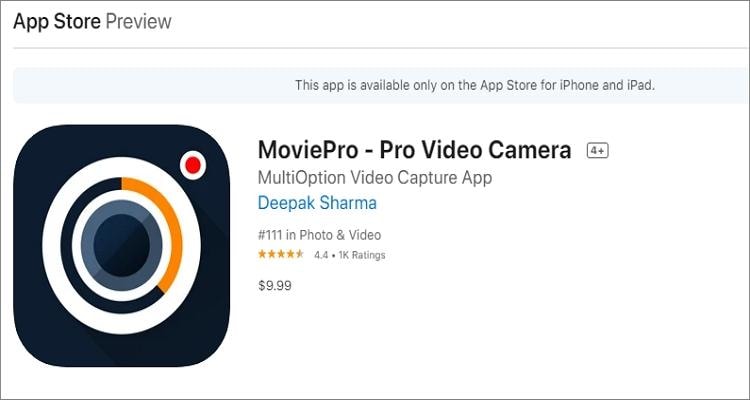
Bei einem Preis von 9,99 $ im App Store zögern Sie vielleicht zunächst, diese App herunterzuladen. Aber in Wirklichkeit ist diese YouTube-Aufnahme-App jeden Cent wert, den Sie dafür bezahlen, zumindest wenn es nach den über 1 Million Nutzern geht. Mit MoviPro genießen Sie leistungsstarke Film- und Videoaufnahmefunktionen auf dem iPad oder iPhone. Es unterstützt HDR- und Multicam-Aufnahmen mit der Rück- oder Frontkamera bei gleichzeitiger Wiedergabe von Hintergrundmusik. Außerdem kann der Benutzer aus mehreren Videoauflösungen und Seitenverhältnissen wählen. Außerdem können sie direkt zu YouTube, Dropbox oder Camera Roll exportieren.
Vorteile
Aufnahme von HDR- und Multicam-Videos.
Exportieren Sie bis zu 4K Qualität.
Intuitiver eingebauter Video-Editor.
Nachteile
Nicht frei zu verwenden.
Einige Funktionen und Bugs
.2. ProCam 8
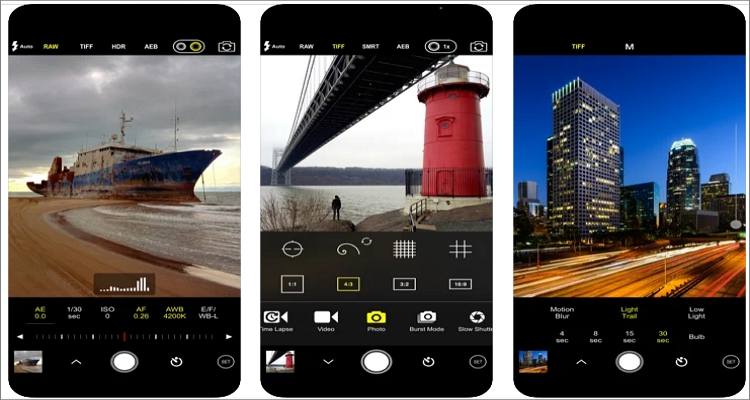
ProCam 8 ist eine weitere kostenpflichtige App (9,99 $), die absolut fantastisch ist. Diese Kamera-App ermöglicht Ihnen den Zugriff auf mehrere Aufnahmemodi, darunter Video, Zeitraffer, Foto, Porträt und mehr. Wenn Sie den Videomodus wählen, können Sie mit verschiedenen Auflösungen aufnehmen, einschließlich 4K Ultra HD und 4K Max. Verwenden Sie dann die manuellen Steuerelemente, um Weißabgleich, Kontrast, Helligkeit und Sättigung anzupassen. Darüber hinaus können Sie Videos zuschneiden, beschneiden, drehen und mit Hintergrund-Audio versehen.
Vorteile
Aufnahme von Videos in 4K-Qualität.
Es werden mehrere Auflösungen und Bildraten unterstützt.
Voll funktionsfähiger Video-Editor.
Nachteile
Für Anfänger verwirrend in der Anwendung.
Unscharfe Filme und Fotos.
3. iMovie
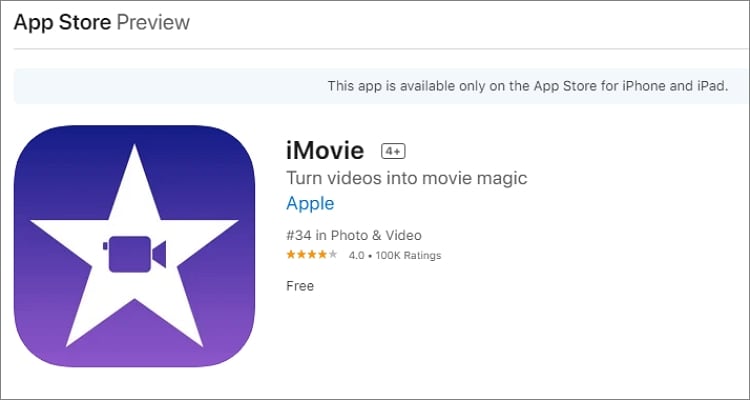
Obwohl es sich nicht unbedingt um eine App für Bildschirmaufnahmen handelt, können Sie mit iMovie in wenigen Minuten ein fantastisches Video erstellen. In diesem Fall können Sie den eingebauten Bildschirmrekorder des iPhones verwenden, um ein Video aufzunehmen, bevor Sie es mit iMovie professionell bearbeiten. Mit dieser App können Sie Ihr Video durch Teilen, Zuschneiden, Hinzufügen von Soundeffekten, Anwenden von Übergängen usw. anpassen. Danach können Sie Ihren Clip in 4K-Auflösung mit bis zu 60 Bildern pro Sekunde exportieren. Vergessen Sie nicht, dass Sie mit iMovie für Mac Webcams in hoher Qualität aufnehmen können.
Vorteile
Kostenlose, quelloffene Anwendung.
Mehrere Werkzeuge zur Videoanpassung
Es unterstützt die 4K-Verarbeitung.
Nachteile
Es handelt sich nicht um einen speziellen Bildschirmschreiber.
Es stürzt manchmal ab.
4. VideoShow
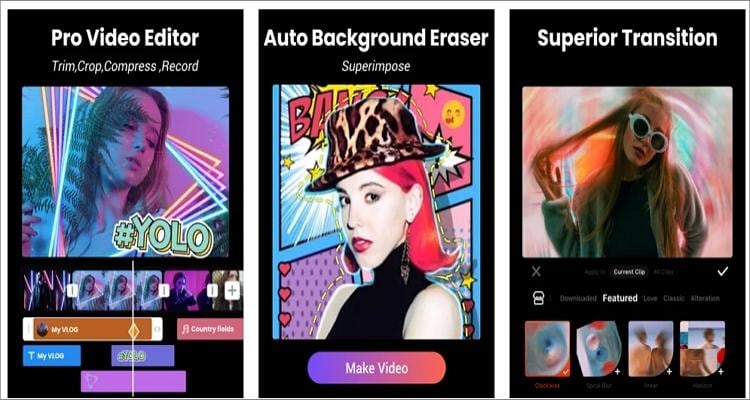
VideoShow ist heute eine der beliebtesten iPhone-Apps für die Aufnahme und Bearbeitung von Videos. Es ist nicht nur einfach zu bedienen, sondern verfügt auch über ein professionelles Bearbeitungsprogramm. Es kann wesentliche Bearbeitungsfunktionen für Ihre aufgenommenen Clips ausführen, wie Schneiden, Teilen, Drehen, Spiegeln, Zusammenführen usw. Außerdem können Benutzer PiP-Effekte, Sprachkommentare und Hintergrund-Audio auf ihre Videos anwenden. Außerdem können Sie Ihr aufgenommenes Video in Full HD 1080p-Auflösung speichern.
Vorteile
Besondere Momente nahtlos festhalten.
PiP-Effekt und Hintergrund-Audio anwenden.
Mehrere Werkzeuge zur Videobearbeitung
Nachteile
Die Bildschirmaufnahme kann nicht direkt bearbeitet werden.
Es zoomt automatisch auf Ziele heran.
5. MAVIS

MAVIS ist eine Broadcast- und Filmkamera der Premiumklasse, mit der Sie fesselnde Videos für Ihre Social Media-Fangemeinde erstellen können. Zu den verfügbaren Tools gehören Zebras, Falschfarben, Vektorskop und viele andere. Mit MAVIS können Filmemacher 4K-, 2K- und Full HD 1080p-Videos mit bis zu 240 Bildern pro Sekunde erstellen. Sie können auch digital heranzoomen und wunderschöne 1080p-Videos erstellen, bevor sie sie auf der Camera Roll, in der Cloud oder in sozialen Medien speichern.
Vorteile
Mehrere Videoauflösungen und Bildraten für die Ausgabe
Digitaler Zoom für 1080p-Videos.
Mehrere Optionen zum Teilen und Speichern
Nachteile
Keine Nachbearbeitungswerkzeuge.
Das Supportteam reagiert nicht
.6. FilMic Pro
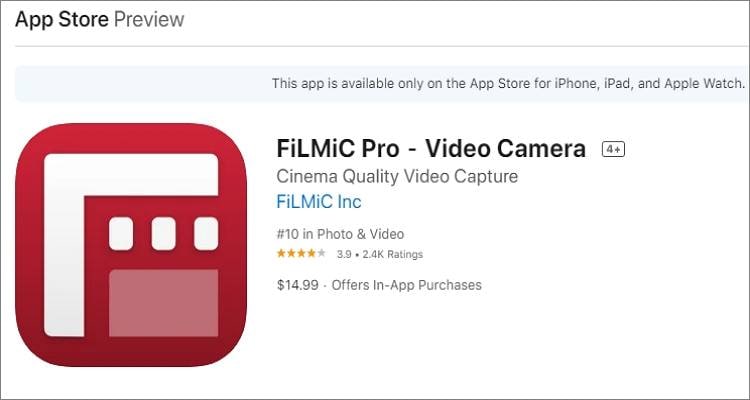
FilMic Pro ist eine weitere kostenpflichtige App (14,99 $) für YouTuber, Vlogger, Dozenten, Gelegenheitsnutzer; Sie können sie nennen! Diese leistungsstarke App bietet Ihnen zahlreiche erweiterte Optionen, um das wahre Potenzial Ihrer iPhone-Kamera zu erschließen. Zum Beispiel kann es Videos und Zeitraffer aufnehmen, Fotos während der Aufnahme machen und mit Hintergrundmusik aufnehmen. Darüber hinaus unterstützt FilMic Pro HDR-Videoaufnahmen auf dem iPhone 12 mit einer Zoom-Option von bis zu 20x. Außerdem bietet FilMic Pro mehrere Bildraten und Auflösungen, einschließlich 4K.
Vorteile
Es unterstützt die Aufzeichnung mit mehreren Kameras.
HDR-Aufnahme auf dem iPhone 13.
Es unterstützt 4K-Auflösung bei bis zu 240fps.
Nachteile
Der Download und die Verwendung sind nicht kostenlos.
Erfordert eine gewisse Einarbeitung in die Anwendung.
7. HyperLapse von Instagram
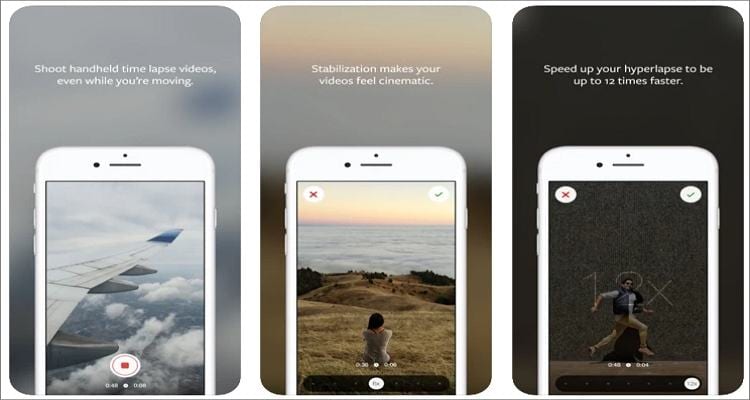
Wenn Sie sich von allem anderen nicht beeindrucken lassen, warum versuchen Sie es nicht mit HyperLapse? Mit dieser erstaunlichen Software können Sie unglaubliche Zeitraffervideos mit der hauseigenen Stabilisierung von Instagram erstellen. Nachdem Sie ein Video mit dieser App aufgenommen haben, wird es automatisch stabilisiert, um Unebenheiten und Verwacklungen zu beseitigen und ein flüssiges Filmgefühl zu erzeugen. So kann man zum Beispiel den Sonnenuntergang 30 Sekunden lang aufnehmen, während man joggt oder Fahrrad fährt, und niemand wird es bemerken.
Vorteile
Kostenlos und unterhaltsam in der Anwendung.
Aufnahme von Zeitraffer-Clips aus der Bewegung heraus
Bewegungseffekte bis zum 12-fachen der Ausgangsgeschwindigkeit anwenden.
Nachteile
Minimale Bearbeitungsmöglichkeiten.
Bei einigen Geräten ist keine Stabilisierung und kein Zoom möglich.
Abschluss
Wenn dich also jemand fragt, welche Apps YouTuber verwenden, um ihren Bildschirm aufzuzeichnen, kannst du ihn auf diese Liste verweisen. Wie Sie sehen können, ist UniConverter die beste Option, da sie Ihnen eine Fülle von Bearbeitungsoptionen bietet. Schließlich sollte die beste YouTube-Videoaufnahme-App es Ihnen ermöglichen, das Video nachzubearbeiten, um es auf der Plattform wettbewerbsfähiger zu machen. Holen Sie sich also eine der oben genannten Android/iOS-Apps und erstellen Sie überall und jederzeit ein tolles YouTube-Video.



